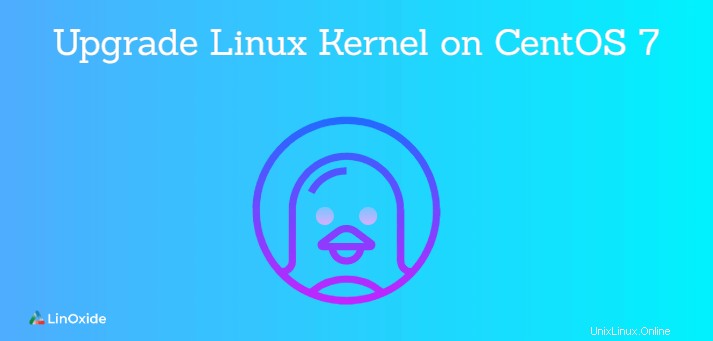
Kernel Linux adalah inti atau komponen utama dari sistem operasi Linux. Rilis kernel pertama pertama kali ditulis pada tahun 1991 oleh Linus Torvalds, yang pada saat itu adalah seorang mahasiswa ilmu komputer di Universitas Helsinki. Kernel terletak di antara komponen perangkat keras komputer Anda dan aplikasi yang sedang berjalan. Dalam tutorial ini, kami fokus menyoroti bagaimana Anda dapat mengupgrade kernel Linux di CentOS 7.
Tetapi mengapa memutakhirkan kernel sejak awal? Nah, memutakhirkan kernel datang dengan beberapa manfaat luar biasa. Ini termasuk dukungan yang ditingkatkan untuk driver pihak ketiga seperti NVIDIA, patch keamanan, dan fungsionalitas tambahan. Tanpa basa-basi lagi, mari kita menyingsingkan lengan baju kita dan mendemonstrasikan cara mengupgrade kernel di CentOS 7.
Persyaratan
Untuk latihan ini. pastikan Anda memiliki prasyarat berikut sebelum memulai.
- Contoh sistem CentOS 7.
- Pengguna sudo untuk menjalankan hak istimewa yang lebih tinggi.
- Koneksi internet yang stabil.
Before proceeding with upgrading the kernel on your system, please backup all your important data on an external drive as the upgrade might make the system unstable at times.Langkah 1) Verifikasi versi kernel Anda saat ini
Sebelum hal lain, Anda perlu memeriksa versi kernel Anda saat ini. Ini akan memungkinkan Anda untuk membedakan versi kernel setelah pemutakhiran. Untuk mencapai ini, jalankan perintah uname:
$ uname -smr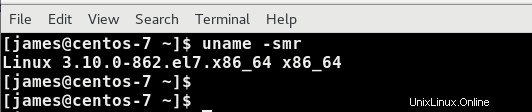
Dari output, kita dapat melihat versi kernel (3.10 ) dan arsitektur sistem ( yang 64-bit ).
Langkah 2) Perbarui repositori paket CentOS
Setelah mengkonfirmasi versi kernel Linux, langkah selanjutnya adalah memperbarui repositori paket. Untuk melakukannya, jalankan perintah:
$ sudo yum updateSaat diminta, klik 'Y ' untuk ya untuk melanjutkan dengan memperbarui repositori.
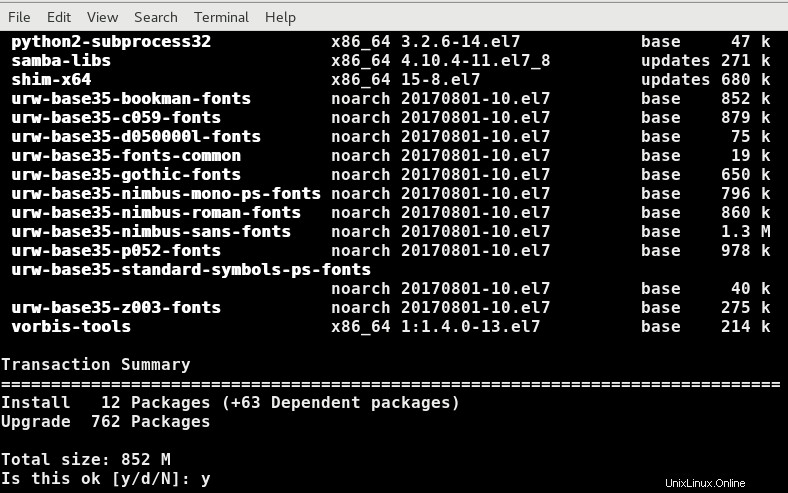
Ini biasanya memakan waktu lama dan tergantung pada kecepatan internet Anda, ini bisa berlangsung antara 30 menit hingga 1 jam. Ini juga saat yang tepat untuk melakukan peregangan atau berbelanja di toko bahan makanan terdekat.
Langkah 3) Aktifkan repositori Elrepo
Memutakhirkan kernel memerlukan instalasi repositori pihak ketiga yang dikenal sebagai repositori ElRepo. Ini adalah repositori komunitas CentOS yang menyediakan versi kernel terbaru yang menawarkan paket perangkat keras terbaru untuk meningkatkan pengalaman pengguna secara keseluruhan. Paket-paket ini termasuk driver video, driver grafis, driver jaringan dan webcam untuk menyebutkan beberapa saja.
Untuk mengaktifkan repositori, buka terminal Anda dan jalankan perintah:
$ sudo rpm --import https://www.elrepo.org/RPM-GPG-KEY-elrepo.orgPerintah ini menginstal kunci GPG repositori Elrepo yang menyediakan tanda tangan digital untuk memeriksa keaslian paket perangkat lunak yang diinstal. Biasanya, CentOS memblokir penginstalan paket perangkat lunak yang tidak ditandatangani.
Setelah Anda mengaktifkan repositori, jalankan perintah berikut untuk menginstal repositori Elrepo:
$ sudo rpm -Uvh https://www.elrepo.org/elrepo-release-7.0-3.el7.elrepo.noarch.rpm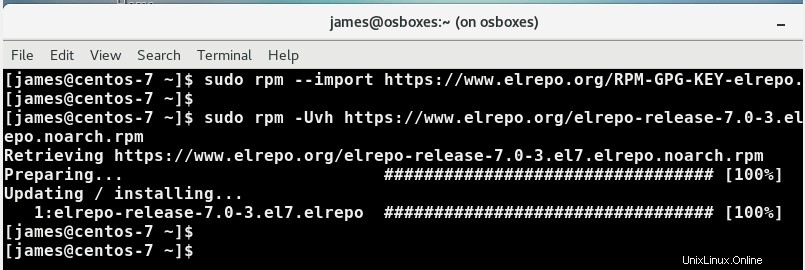
Langkah 4) Cantumkan versi kernel yang tersedia
Sebelum Anda memutakhirkan kernel Linux di CentOS 7, sebaiknya periksa dulu versi kernel yang tersedia. Untuk melakukannya, jalankan perintah;
$ yum list available --disablerepo='*' --enablerepo=elrepo-kernel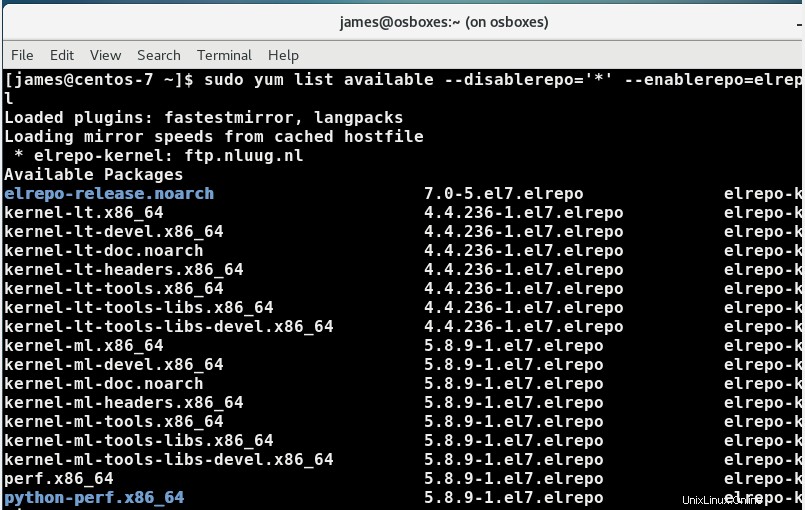
Di terminal, Anda harus mendapatkan daftar modul kernel yang tersedia kernel-lt menunjukkan rilis LTS (dukungan jangka panjang) yang stabil saat kernel-ml menandakan rilis arus utama yang menawarkan jangka waktu dukungan pendek tetapi memberikan pembaruan yang lebih sering. Di sebelah kanan adalah kolom yang menunjukkan versi kernel dan kita dapat mengamati bahwa rilis arus utama terbaru adalah 5.8.9 sedangkan rilis jangka panjang terbaru adalah 4.4.236 pada saat menulis panduan ini.
Langkah 5) Instal versi kernel terbaru
Untuk memutakhirkan kernel pada CentOS 7. Anda perlu menginstal versi kernel terbaru. Untuk menginstal rilis arus utama terbaru, jalankan perintah:
$ sudo yum --enablerepo=elrepo-kernel install kernel-ml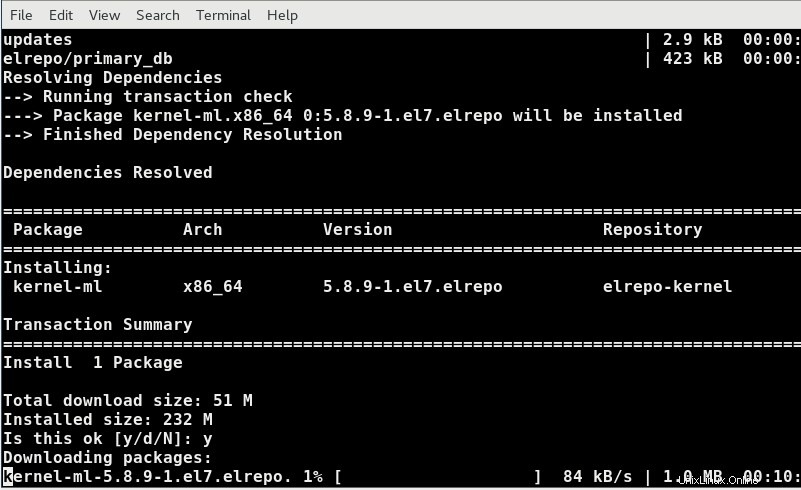
Tekan 'Y ' untuk ya untuk melanjutkan instalasi. Di bagian paling akhir, Anda akan mendapatkan output di bawah ini untuk menunjukkan bahwa instalasi berhasil.
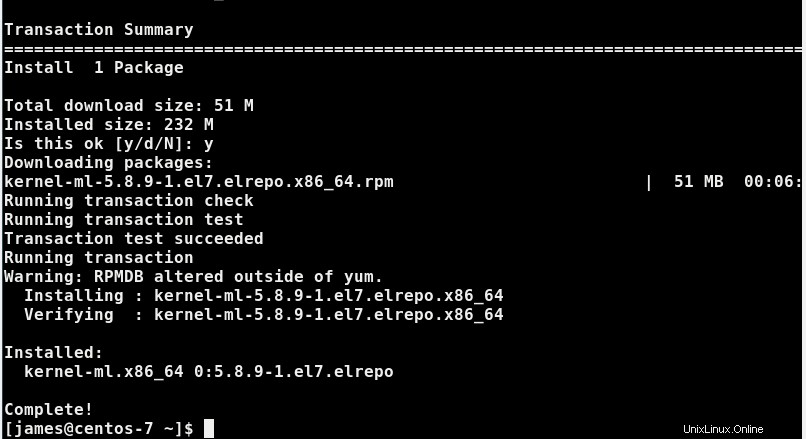
Jika Anda ingin menginstal versi jangka panjang terbaru, jalankan:
$ sudo yum --enablerepo=elrepo-kernel install kernel-lt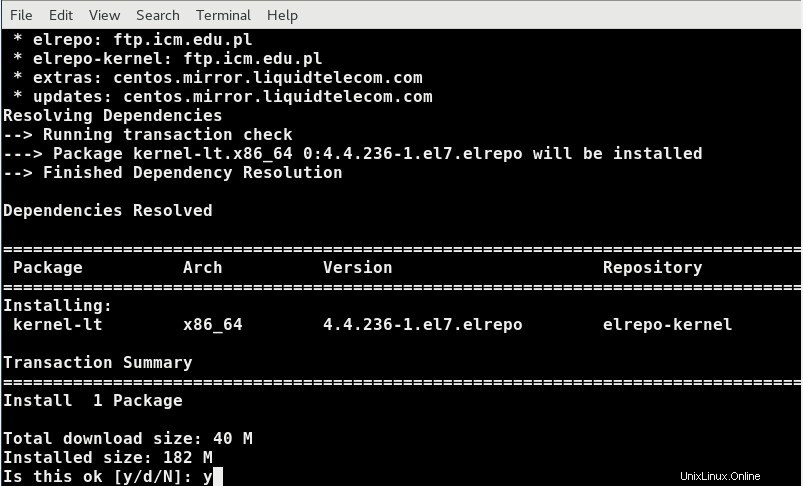
Sekali lagi, tekan 'Y ' untuk ya untuk melanjutkan penginstalan.
Langkah 6) Reboot dan pilih kernel terbaru
Setelah reboot, menu grub sekarang akan memiliki entri kernel terbaru yang menunjuk ke versi kernel terbaru yang kami instal sebelumnya dalam tutorial ini. Namun, versi kernel lama tetap yang dipilih sebelumnya seperti yang ditunjukkan.
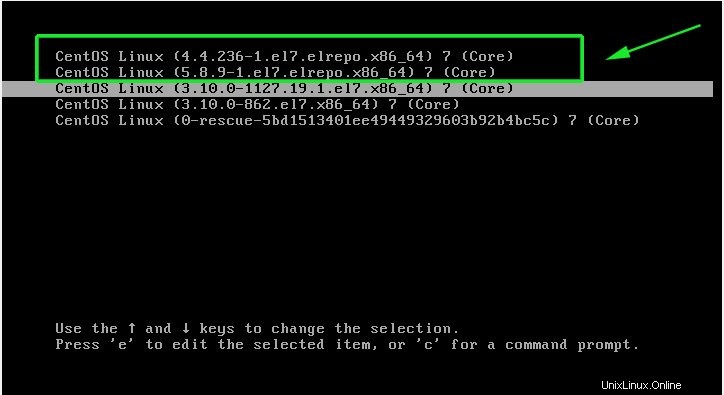
Nanti, kita akan memodifikasi menu grub untuk menunjuk ke entri kernel terbaru. Untuk saat ini, pilih entri kernel terbaru dan tekan ENTER.
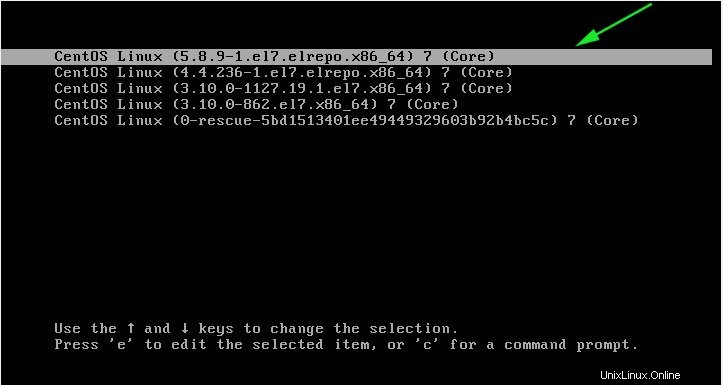
Setelah login, jalankan terminal dan sekali lagi, verifikasi versi kernel.
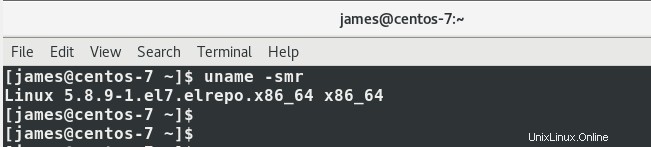
Sempurna ! ini menunjukkan bahwa kita sekarang menggunakan kernel terbaru.
Langkah 7) Setel versi kernel default
Seperti yang kami janjikan di langkah sebelumnya, kami akan mengatur versi kernel default ke versi terbaru. Agar ini terjadi, kita akan memodifikasi /etc/default/grub mengajukan. Buka file menggunakan editor teks pilihan Anda dan setel GRUB_DEFAULT nilai ke nol seperti yang ditunjukkan
GRUB_DEFAULT=0
Simpan dan keluar dari file konfigurasi dan konfigurasi ulang bootloader grub dengan menjalankan perintah:
$ sudo grub2-mkconfig -o /boot/grub2/grub.cfgAnda harus mendapatkan output yang serupa dengan yang kami miliki di sini.
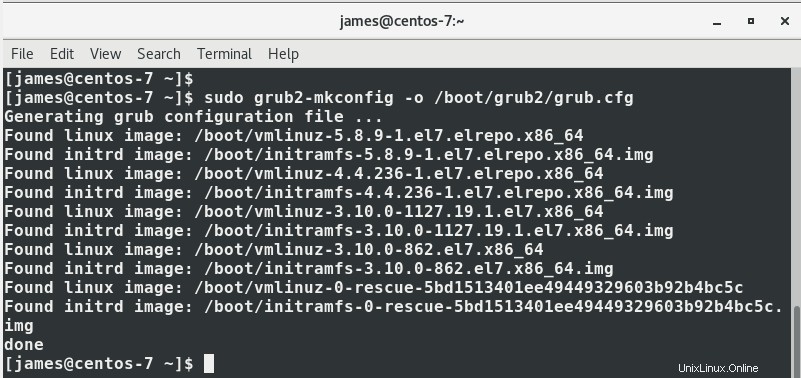
Terakhir, reboot dan pastikan kali ini, entri kernel terbaru akan dipilih sebelumnya.
Kesimpulan
Kami telah mencapai akhir artikel ini. Dalam panduan ini, kami telah memandu Anda melalui langkah-langkah yang diperlukan untuk memutakhirkan kernel Linux di CentOS 7. Umpan balik Anda sangat kami harapkan.